Die Dateikomprimierung ist eine Möglichkeit, Archive zu erstellen, die uns helfen, Zeit zu sparen, Speicherplatz zu schaffen und Software und Daten schneller herunterzuladen und zu übertragen. Sie können eine komprimierte Datei verwenden, um zusammengehörige Dateien im Internet zu verteilen, die alle in einer einzigen Datei komprimiert sind, ohne dass Daten verloren gehen. Wenn Sie Speicherplatz auf Ihrem System oder einem externen Speichergerät benötigen, können Sie Dateien in kleinere archivierte Dateien komprimieren. In diesem Artikel beschreiben wir, wie Sie einzelne und mehrere Dateien und Ordner in die folgenden Formate komprimieren können:
- .zip: ZIP ist ein Archivdateiformat zur verlustfreien Datenkomprimierung. Eine ZIP-Datei kann ein komprimiertes Archiv aus einer oder mehreren Dateien und Ordnern sein. Eine ZIP-Datei ist mit allen Betriebssystemen kompatibel. Dieses Dateiformat ermöglicht viele Komprimierungsalgorithmen, von denen DEFLATE am häufigsten verwendet wird. Sie können eine gezippte Datei an der Erweiterung .zip erkennen. und einige Betriebssysteme zeigen es durch ein „gezipptes“ Symbol an.
- .tar.xz: TAR.XZ ist ein Archivdateiformat zur verlustfreien Datenkomprimierung. Es wird normalerweise zum Komprimieren von Softwarepaketen und Ausgabeströmen von einigen Anwendungen verwendet. Diese Archive werden hauptsächlich in Linux- und Mac-Systemen verwendet. Es ist nicht so weit verbreitet wie ZIP und wird hauptsächlich von IT-Experten und nicht von Studenten verwendet. Sie können diese Dateien an der Erweiterung .tar.xz erkennen.
- .7z: 7z ist ein Archivdateiformat für Datenkomprimierung, Verschlüsselung und Vorverarbeitungsalgorithmen. 7 zip ist unter den Bedingungen der GNU Lesser General Public License verfügbar. 7z- und .rar-Dateien erfordern zusätzliche Software unter Windows, Mac und Linux.
Wir haben die in diesem Artikel erwähnten Befehle und Verfahren auf einem Ubuntu 18.04 LTS-System ausgeführt.
Eine einzelne Datei komprimieren
Um eine einzelne Datei über die Ubuntu-Benutzeroberfläche zu komprimieren, wählen Sie die Datei aus und klicken Sie dann im Rechtsklickmenü auf „Komprimieren“:
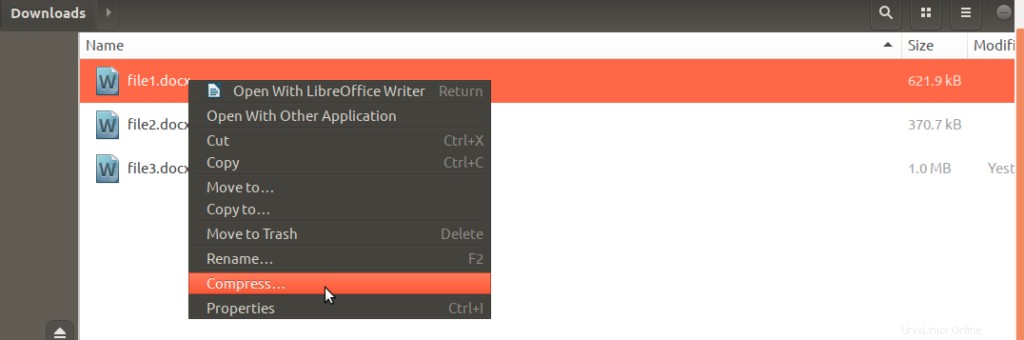
Das folgende Dialogfeld "Archiv erstellen" wird angezeigt:
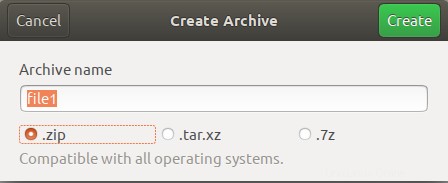
Geben Sie einen Namen für die Archivdatei an und wählen Sie dann das Format aus, in das Sie die Datei komprimieren möchten. Klicken Sie dann auf die Schaltfläche Erstellen und Ihre ausgewählte Datei wird in Ihr gewünschtes Archivformat komprimiert.
Mehrere Dateien in einem Ordner komprimieren
Um mehrere Dateien in einen Archivordner zu komprimieren, wählen Sie die Dateien aus (die im selben Verzeichnis vorhanden sind) und wählen Sie dann aus dem Rechtsklickmenü wie folgt „Komprimieren“ aus:
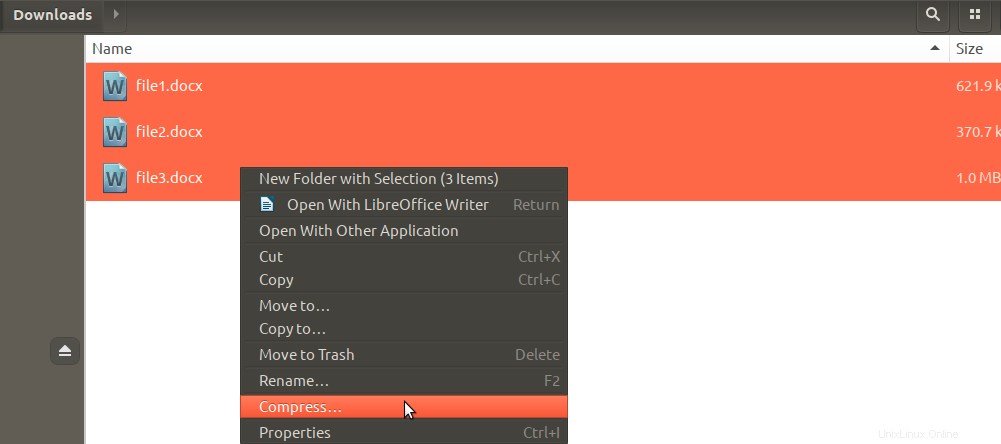
Daraufhin erscheint der folgende Dialog „Archiv erstellen“:
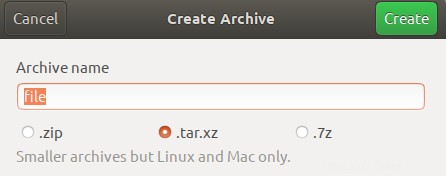
Geben Sie einen Namen für die Archivdatei an, der alle Ihre ausgewählten Dateien enthält, und wählen Sie dann das Format aus, in das Sie die Dateien komprimieren möchten. Klicken Sie dann auf die Schaltfläche Erstellen und Ihre ausgewählten Dateien werden in Ihr gewünschtes Archivformat komprimiert.
Ordner komprimieren
Um einen einzelnen Ordner über die Ubuntu-Benutzeroberfläche zu komprimieren, wählen Sie den Ordner aus und klicken Sie dann im Rechtsklickmenü auf „Komprimieren“:
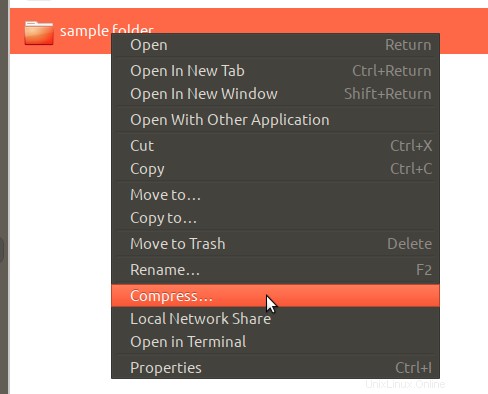
Das folgende Dialogfeld "Archiv erstellen" wird angezeigt:
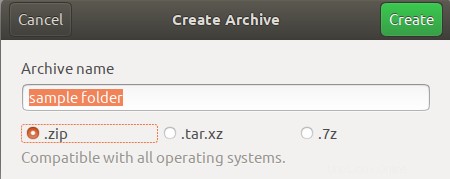
Geben Sie einen Namen für die Archivdatei an und wählen Sie dann das Format aus, in das Sie den Ordner komprimieren möchten. Klicken Sie dann auf die Schaltfläche Erstellen und Ihr ausgewählter Ordner wird in Ihr gewünschtes Archivformat komprimiert.
Sie können auch mehrere Ordner in einem Archivordner komprimieren. Wählen Sie die Ordner aus (die im selben Verzeichnis vorhanden sind) und wählen Sie dann Komprimieren aus dem Rechtsklickmenü und geben Sie dann den Archivnamen und das Format im Dialogfeld „Archiv erstellen“ an.
In einem anderen Artikel erklären wir auch, wie Sie Dateien und Ordner über die Ubuntu-Befehlszeile komprimieren. Bis dahin können Sie ganz einfach die Benutzeroberfläche verwenden, um .zip-, .tar.xz- und .7z-Archivdateien zu erstellen.